android用スマホアプリ
唱題カウンター
音声入力から言葉を認識し、 ことばを言った回数をカウントします。
自分が「南無妙法蓮華経」と何回唱えたか、知りたい人はいると思います。
一定の時間で自分が何回唱えているか、把握している人もいるかと思います。
しかし、突然のアクシデントにより、一定時間の中断を挟んでしまった際や、体調やその時の気分により、そのペースが変わってしまう等、実数と計算のずれが発生する事は否定できません。
当アプリは、「南無妙法蓮華経」という言葉を認識し、その言った回数をカウントする事に特化したアプリです。
唱題カウンターの操作法をこちらで説明をさせていただきます。
※唱題以外の言葉も多少の精度は落ちますが、カウント可能です。
ダウンロード
本アプリは、android用アプリです。
![]() の Androidアプリより「こえカウント」で検索。
の Androidアプリより「こえカウント」で検索。
もしくはこちら からダウンロードをしてください。
メイン画面 – カウント画面
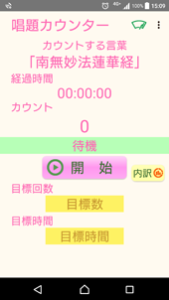
アプリ起動時に表示される画面で、このままカウントを開始できます。
カウントの開始と一時停止
メイン画面中央の[開始]ボタンタップでカウント開始です。[開始]ボタンをタップすると、ボタンの表示は[一時停止]に変わります。一時停止ですので、カウントの再開も可能です。
一時停止中、ボタンは[再開]と表示されます。
一時停止中はことばのカウントと[経過時間]のタイマーがストップします。
ボタンの上、緑の帯状部分には現在の状況が表示されます。
カウント前は[待機]/カウント中は[認識中]/一時停止の場合、[一時停止準備中]から[一時停止中]へと表示が変わります。
カウントの際の注意事項:
注意1.音声認識の感度はスマホの性能に依存しています。音の発生源からマイクが多少離れていても音声認識は可能ですが、マイクが口元近くにある方が、より正確にカウントできます。
マイク側を上にし、人差し指と親指で支えるようにスマホを持つと、自然な姿勢でカウントが取れます。また、手に持つことが難しい場合、スマホスタンド等をご利用ください。卓に置くだけでは正確なカウントが取れない可能性があります。
注意2.連続して発声している場合、発声途中でも認識したことばを文字に変換する事があります。その際、ことばの取りこぼしが起こる事がありますのでご了承くださいますよう、お願いいたします。
※唱題カウンターとして使われる場合のみ対策はしてあります。
注意3.発音が不明瞭/声が小さすぎる等、「言っているつもり」でも音声認識ができなかった場合、カウントはできませんので、発音/発声は明確明瞭にお願いします。
注意4.音声の文字変換機能はGoogleに依存しています。通信が断絶されている、Wi-Fiの電波状況が悪い等、通信環境が悪い場合、正確にカウントできない場合があります。その際はWi-Fiに頼らない等、接続環境の改善をお願いします。
カウント目標設定
メイン画面の下部にて目標回数と目標時間を設定できます。
双方黄色い部分をタップすると、入力ダイアログが表示されるので、そこから入力します。
目標回数/目標時間に達すると、振動と共に画面が白と黄色に明滅してお知らせします。
※振動と明滅は[一時停止中]ボタンタップで止まります。
目標を設定せずにカウントを続ける事も可能です。
※カウント途中で目標を設定したり、変更したりする場合は、一旦、一時停止させてから、カウントを再開する事で変更を有効化させることができます。
集計内訳
メイン画面中央[開始]ボタンの隣にある[内訳]ボタンをタップします。
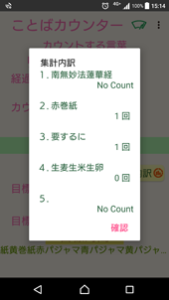
言葉は最高5つまで同時にカウントできます。複数の言葉をカウントした際、メイン画面には合算のカウント数が表示され、個々の回数はこちらから確認します。
[No Count]は言葉としては登録されているけれど、現在はカウント対象の言葉ではない。という扱いです。
初期画面とメニュー表示
左から、アプリを初めて動かした時に表示される画面と、メニューを表示している画面です。
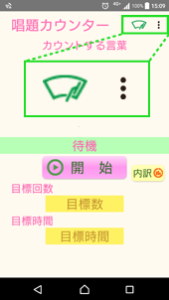
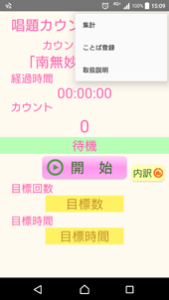
左の画面でグリーンで強調表示している2つのアイコンはメニューアイコンです。
左からクリア/メニュー表示です。
グリーンのワイパーアイコンをタップすると、経過時間やカウント数、目標設定などが全てクリアされます。
縦に3つ並んだ点をタップするとメニューが表示されます。※上記表示右側
[集計]は過去3ヶ月間のカウント実績を数値とグラフで表示します。
[ことば登録]はカウントする言葉を登録・編集します。
[取扱説明]は当ページを表示します。
集計とグラフ表示
左から、集計対象選択/集計リスト/集計グラフです。

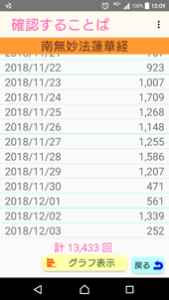
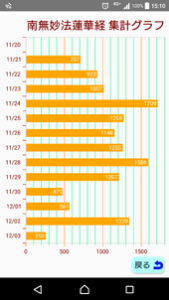
集計対象選択/集計リスト:
メニューの[集計]タップで表示されます。
まず、[確認することば▼]をタップし、集計対象となることばを選択します。
※カウント対象の言葉が一つだけの場合はカウント対象の言葉が自動選択されます。
選択すると、集計対象となったことばが、過去3ヶ月間、日毎で何回カウントされたかがリスト表示されます。
※これはメイン画面の[クリア]ボタンの操作の有無に関係なく集計されます。
画面中央下部、[グラフ表示]ボタンで集計グラフを表示します。
また、各画面の[戻る]ボタンで一つ前の画面に戻ります。
カウントした回数を保持する期間は直近3ヶ月分です。それ以上経過したデータは消えてしまいますのでご注意ください。
ことば登録
左から、ことばリスト/ことば入力前/ことば入力後です。
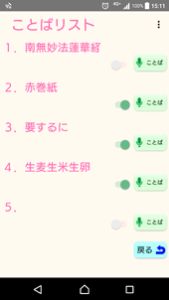
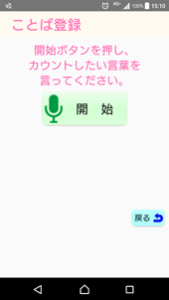
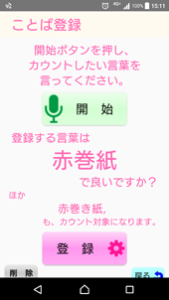
メニューから[ことば登録]を選択すると、言葉リストの画面が表示されます。
右にある緑の[ことば]ボタンタップでことば入力画面が表示されます。
[開始]ボタンタップでことば入力をします。
認識されたことばを登録する場合は[登録]ボタンタップで登録されます。ことばに不服がある場合は、再度[開始]ボタンタップで入力のし直しができます。
